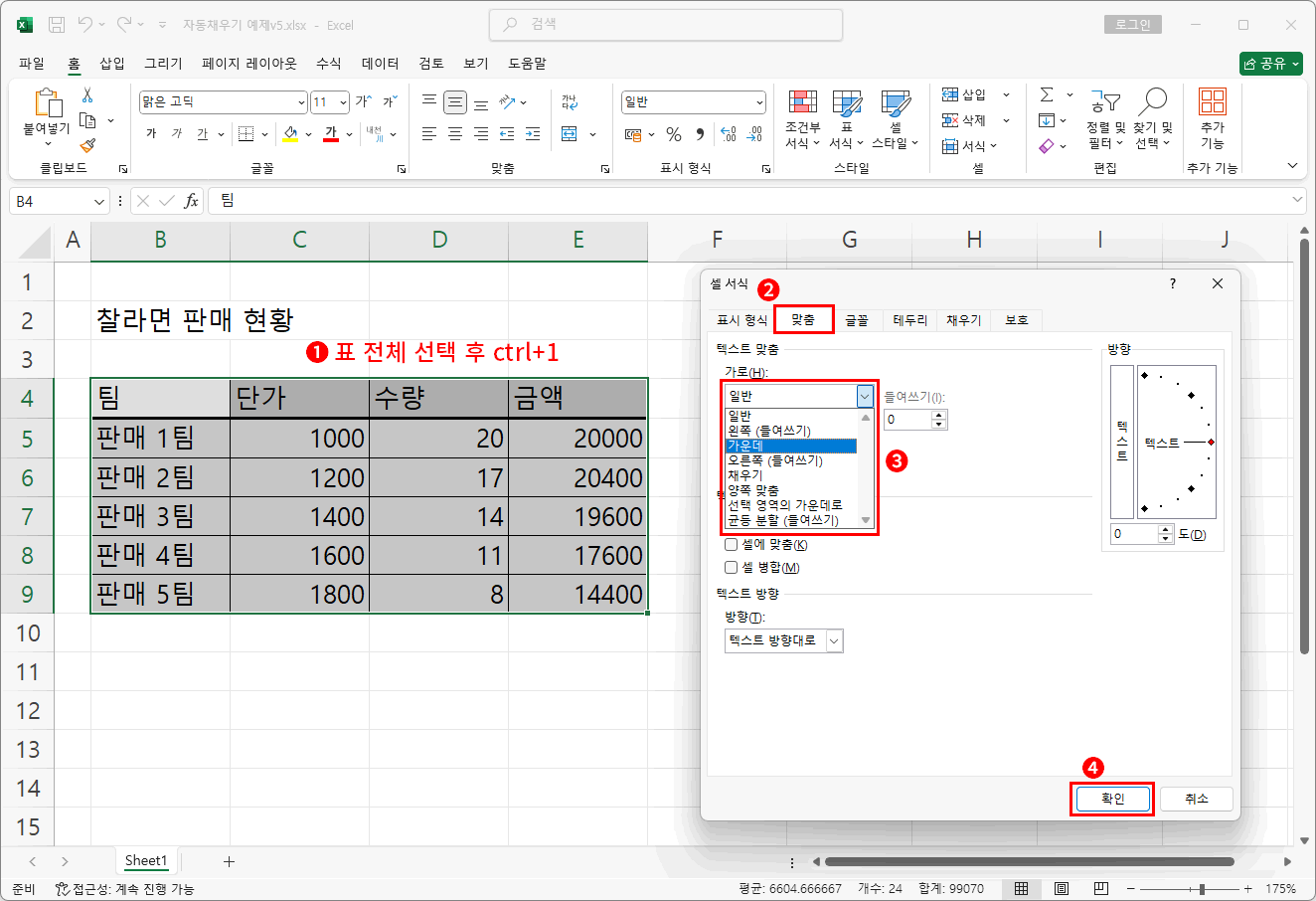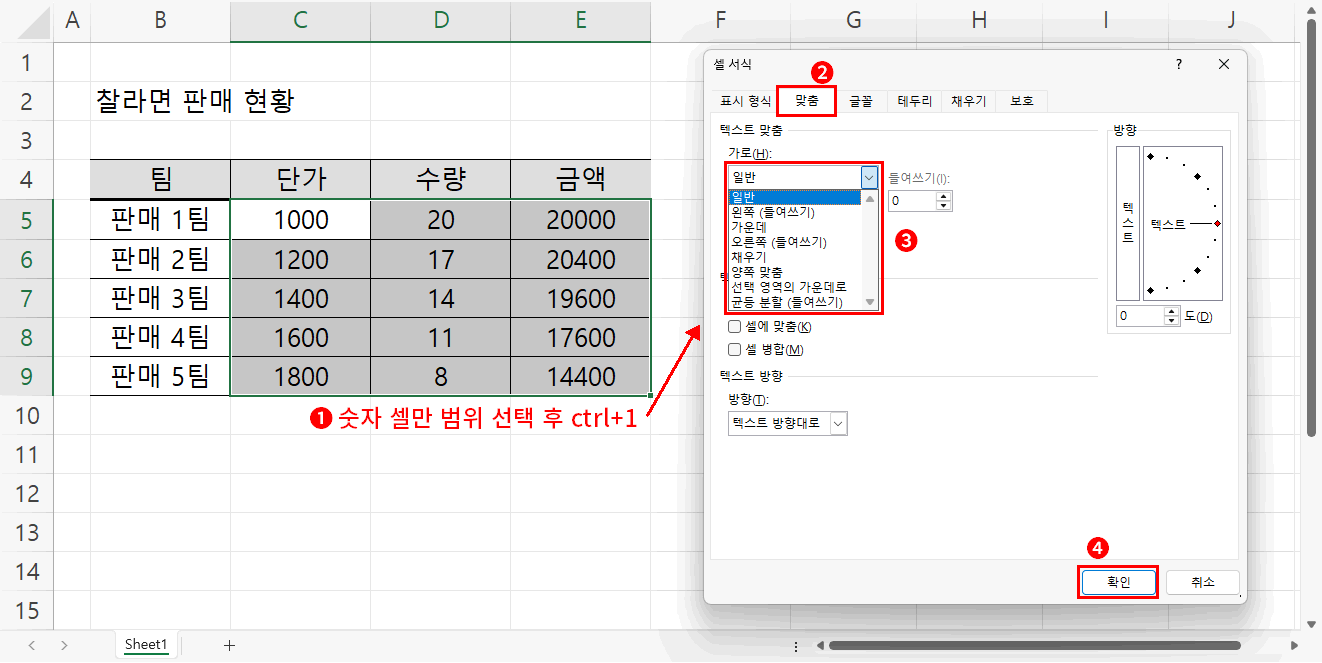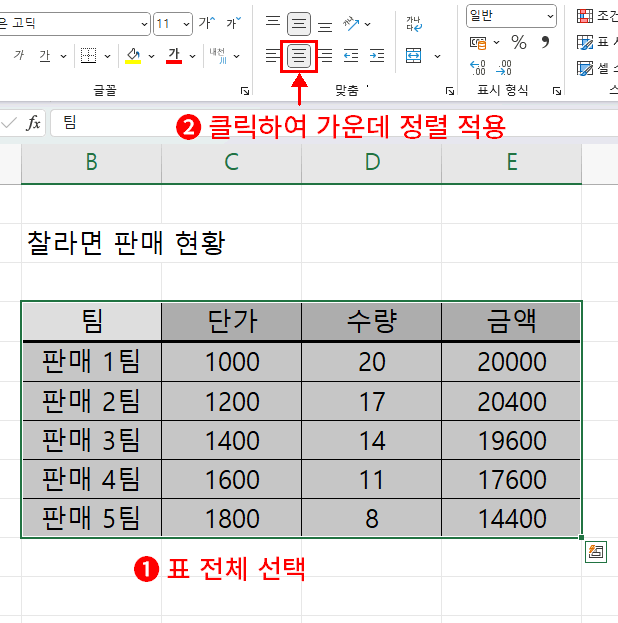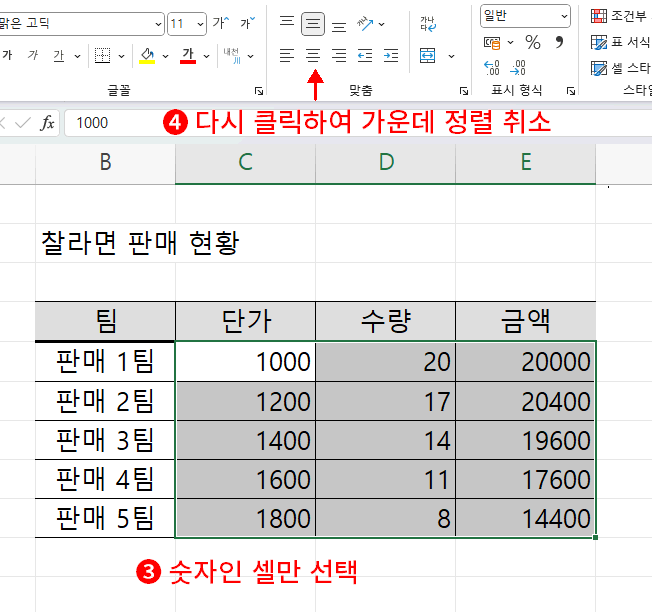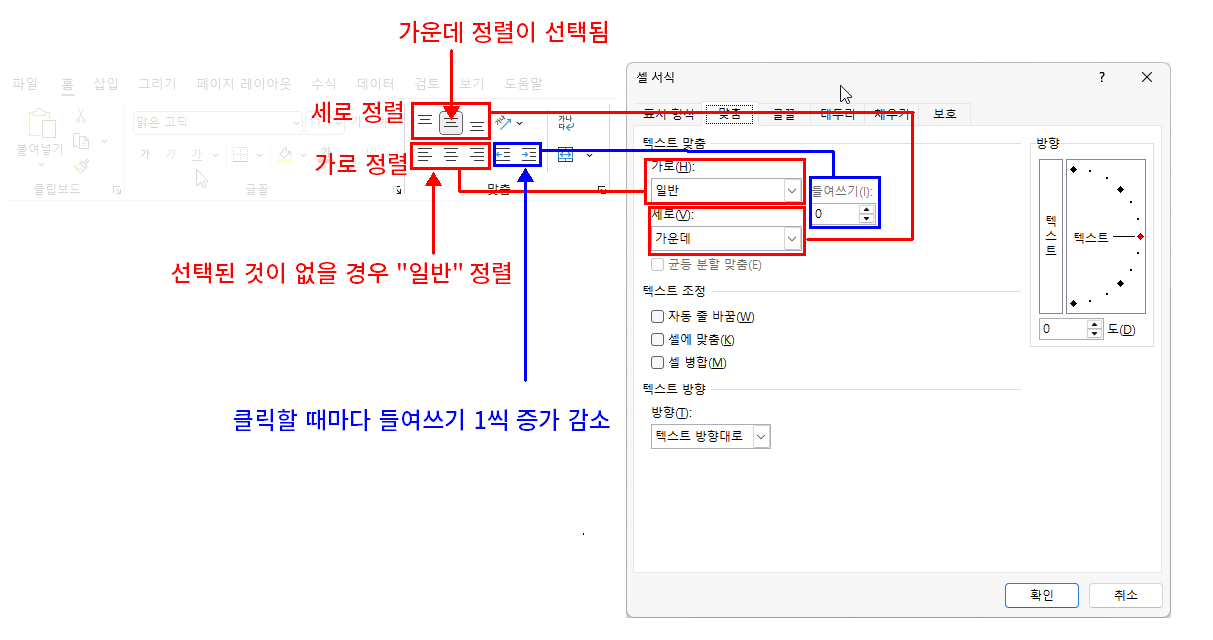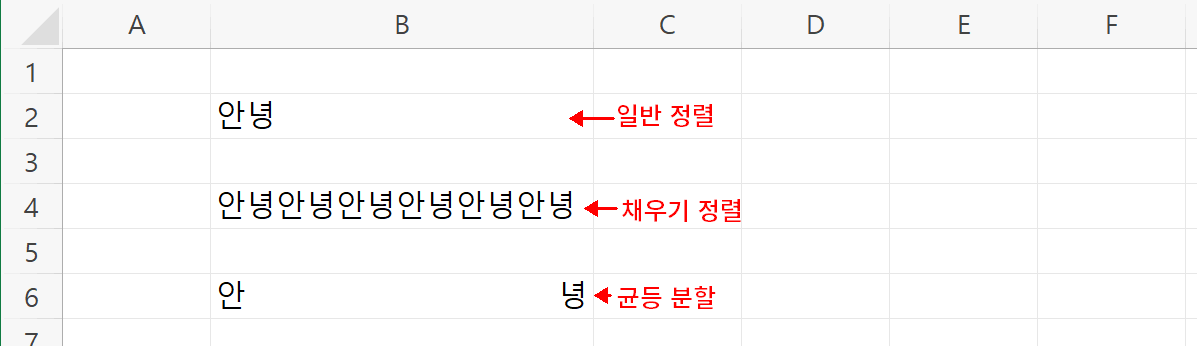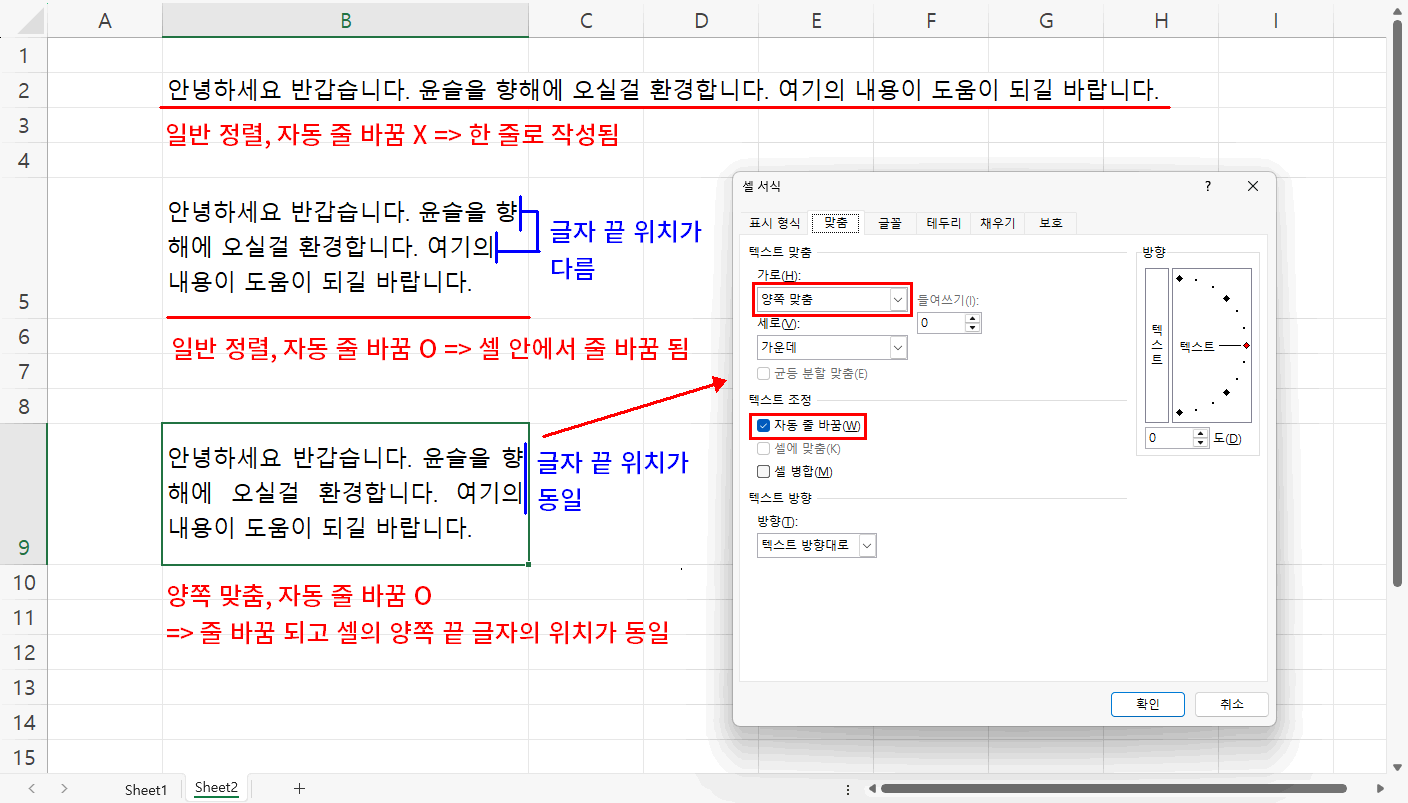셀 서식 중 맞춤 탭을 알려드릴 차례네요. 맞춤 기능은 단순히 처리할 수 있는 부분과 우선 작업해야 하는 부분이 있어서 몇 단계로 나누어 설명하려 합니다.
먼저 가장 기본적인 정렬 방법부터 설명하겠습니다.
일반적인 형태의 표는 "문자"의 경우는 가운데 정렬하고 "숫자"의 경우는 우측 정렬하는 경우가 많습니다. 가운데 정렬이 균형 잡힌 느낌이지만 "숫자"의 경우 가운데 정렬하게 되면 열 간 숫자 크기를 비교하기 힘들기 때문이죠. 그렇다고 굳이 "숫자" 셀을 우측 정렬할 필요는 없습니다. "숫자"의 경우는 기본이 우측 정렬되어 있으니 굳이 정렬할 필요가 없습니다. 물론 하셔야겠다면 하셔도 되죠. 그럼, 예제 파일을 이용해서 실무에서 사용하는 일반적인 표의 정렬 방법을 설명하겠습니다.
- 표 전체를 클릭 드래그하여 선택한 후 ctrl+1로 셀 서식 대화상자를 띄웁니다.
- 맞춤 탭을 클릭하여 선택합니다.(선택되어 있다면 건너뜁니다)
- 텍스트 맞춤 영역의 가로를 가운데로 변경합니다.
- 최종 확인 버튼을 클릭합니다.
모두 가운데 정렬되었습니다. 하지만 "숫자"는 가운데 정렬을 하고 싶지 않고 원래대로 "우측" 정렬을 유지하고 싶습니다.
그러면 이제 방법이 2가지가 됩니다. 우측 정렬을 하거나 아니면 가운데 정렬을 빼는 것이죠.
- 표에서 숫자인 셀을 모두 범위 선택한 후 ctrl+1로 셀 서식 대화상자를 띄웁니다.
- 맞춤 탭인지 확인합니다.(이미 이전에 맞춤을 했기때문에 바로 맞춤 상태입니다)
- 텍스트 맞춤 영역의 가로를 "가운데"에서 "일반"으로 변경합니다. (원래 상태로 돌리는 것입니다)
- 최종 확인 버튼을 클릭합니다.
"숫자"인 셀들이 원래 우측 정렬의 형태로 돌아옵니다.
물론 ❸번 단계에서 "우측"을 선택해도 됩니다. 그럼, 강제 우측 정렬이 되는 것이죠.
지금 알려드린 순서를 기억해 주세요. 먼저 전체를 가운데 정렬하고 "숫자" 정렬을 원래로 돌리는 방법입니다.
사실 처음에 "문자"만 범위 선택하고 가운데 정렬을 하면 "숫자"를 원래 정렬로 돌릴 필요가 없습니다. 얼핏 그 방법이 간단하고 빠르게 생각되지만 "문자"만을 범위 선택하기 위해서는 "ctrl"키를 누르고 범위 선택을 해야 해서 오히려 더 신경 쓰이는 작업이 됩니다.
지금은 셀 서식의 기본 적용 방법 설명을 위해 ctrl+1로 셀 서식 대화상자를 띄우고 작업했지만, 리본 메뉴의 맞춤울 활용하면 실제로 마우스 클릭으로 작업이 끝나기 때문에 훨씬 빠르고 직관적입니다.
정렬의 종류 및 들여쓰기
일반적인 정렬의 종류는 "일반, 왼쪽, 가운데, 오른쪽"입니다. "일반"의 경우가 문자는 좌측 정렬, 숫자는 우측 정렬됩니다. 나머지는 명칭대로 정렬됩니다.
그리고 "들여쓰기"가 있는데 들여쓰기의 단위는 "글자"입니다. 즉 들여쓰기를 2로 설정했다면 두 글자의 크기만큼 시작 부분에서 떨어진 후 나타나게 합니다. 1이라면 한 글자겠죠.
여기까지가 리본 메뉴에 있는 정렬의 형태입니다.
리본 메뉴에는 없고 셀 서식 대화상자에만 있는 정렬도 있습니다. "채우기, 양쪽 맞춤, 선택 영역에 가운데로, 균등 분할"입니다.
이 녀석들은 셀 서식 대화상자를 통해서만 가능하고 사용 빈도는 높지 않지만 필요할 때가 있으니 알고 있으면 반드시 도움이 됩니다.
B2, B4, B6셀에 모두 "안녕"이라고 입력한 후 각각의 정렬을 그림과 같이 바꾸어 보세요.
채우기는 입력된 글자를 셀 안에 반복적으로 채우는 기능, 균등 분할은 글자 간의 자간을 조정하여 셀 안에 내용이 꽉 차게 조정하는 기능입니다.
양쪽 맞춤은 문단의 양 끝을 동일하게 맞추는 기능입니다.
양쪽 맞춤을 하기 위해서는 단어가 아니라 다음 줄로 떨어지는 긴 문장이 셀 안에 작성되어 있어야 하고 자동 줄 바꿈이 적용돼야 확인 가능합니다.
B2, B5, B9셀에는 모두 동일하게 "안녕하세요 반갑습니다. 윤슬을 향해에 오실걸 환경합니다. 여기의 내용이 도움이 되길 바랍니다."라는 값을 입력했습니다.
- B2셀의 경우는 아무 것도 한 것이 없는 일반 정렬 상태입니다. 이때 긴 글은 무조건 한 줄로 작성됩니다.
- B5셀은 셀 서식 대화상자에서 "자동 줄 바꿈"을 적용한 상태입니다. 이때는 셀의 크기를 넘어가는 글은 자동으로 줄 바꿈 처리되고 자간이 유지되며 줄의 양쪽 끝 글자 위치가 다르게 됩니다.
- B9셀은 "자동 줄 바꿈"과 "양쪽 맞춤" 정렬된 상태입니다. 셀의 크기가 넘어가는 글은 줄 바꿈 처리되고 자간이 변경되어 줄의 양쪽 끝 글자 위치가 동일하게 맞게 됩니다. 셀의 크기가 넘지 않는 마지막 줄은 자간이 조정되지 않기 때문에 마지막 글자의 위치는 원래 형태로 나타납니다.(만약 마지막 줄까지 양 끝을 맞추고 싶다면 "균등 분할"을 하시면 됩니다만 별로 보기 좋지 않습니다)
이제 "선택 영역의 가운데로"만 남았습니다. 이 얘기는 좀 길어질 것 같아서 다음 강좌로 넘깁니다.